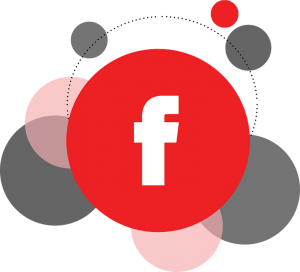Bitvavo 2FA instellen? Het is belangrijk dat je je account bij Bitvavo goed beveiligd. Onlangs las ik een bericht op één van de Facebook groepen die ik volg dat iemand € 20,000,- euro was kwijt geraakt. Hij zei dat Bitvavo was gehackt. Ik kan je zeggen dat Bitvavo niet snel gehackt kan worden door alle beveiligingssystemen die hun hebben. Wat er waarschijnlijk wel is gebeurt is dat zijn email gehackt is en dat die hacker zomaar kon inloggen in zijn Bitvavo account. De hacker heeft toen € 20,000 overgeboekt naar een cryptomunt. Hierdoor kan je niet achterhalen wie dit gedaan heeft en ben je het kwijt.
Bitvavo 2FA instellen? Het is belangrijk dat je je account bij Bitvavo goed beveiligd. Onlangs las ik een bericht op één van de Facebook groepen die ik volg dat iemand € 20,000,- euro was kwijt geraakt. Hij zei dat Bitvavo was gehackt. Ik kan je zeggen dat Bitvavo niet snel gehackt kan worden door alle beveiligingssystemen die hun hebben. Wat er waarschijnlijk wel is gebeurt is dat zijn email gehackt is en dat die hacker zomaar kon inloggen in zijn Bitvavo account. De hacker heeft toen € 20,000 overgeboekt naar een cryptomunt. Hierdoor kan je niet achterhalen wie dit gedaan heeft en ben je het kwijt.
Om dit te voorkomen moet je zo goed mogelijk je Bitvavo account beveiligen. 2fa is één van de dingen die je moet doen om je account bij Bitvavo goed te beveiligen. Wat 2FA is en hoe je dit kan instellen lees je hieronder.
Klik HIER en maak gratis een account aan bij Bitvavo!!!!Actie: € 1000,- euro GRATIS handelen? Klik dan op de bovenstaande knop.
Wat is 2FA op Bitvavo?
2FA staat voor Twee Factor Authenticatie, ook bekend als authenticatie in twee. Dit is een extra beveiligingslaag naar je gebruikersnaam en wachtwoord. Als je 2FA ingeschakeld hebt voor je Bitvavo account dan dien je eerst je gebruikersnaam en wachtwoord op de geven. Dit is de eerste factor. Vervolgens vul je de additionele 2FA code in(tweede factor).
Deze 2FA code is gekoppeld aan een specifiek apparaat zoals je mobiele telefoon.
Bitvavo 2fa instellen?
Bitvavo 2FA instellen werkt heel simpel. Volg de stappen hieronder en je Bitvavo account is extra beveilig.
Stap 1: Op je pc log je in bij Bitvavo.
Stap 2: Eenmaal ingelogd klik op je naam rechtsboven en dan op instellingen.

Stap 3: Ga naar het kopje “Veiligheidsinstellingen”.
Stap 4: Druk op de knop “Inschakelen” naast “Twee-Factor authenticatie”.
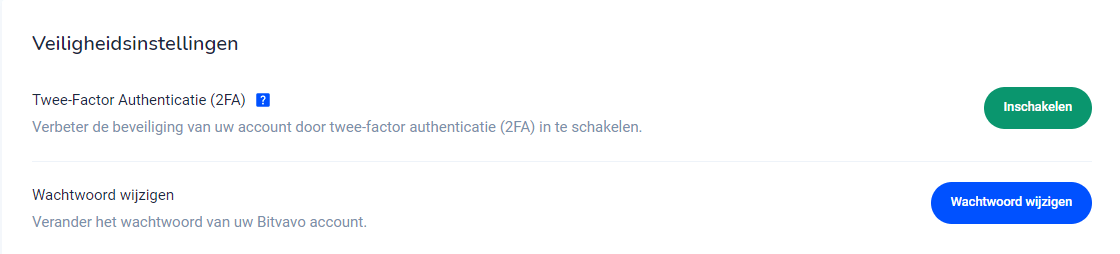
Stap 5: Vul je wachtwoord in.
Stap 6: Download nu de app Google Authenticator of Twilio Authy. Zelf heb ik gekozen voor Google Authenticator.
 Stap 7: Scan de QR code op Bitvavo.
Stap 7: Scan de QR code op Bitvavo.
Stap 8: Vul nu de code in die je te zien krijgt.
Als je nu later in wil loggen dien je zowel je wachtwoord als de code die je te zien krijgt op de Google Authenticator of the Authy app in te vullen.
Je account is nu extra beveiligd met 2FA, hackers kunnen nu niet zomaar email adres hacken en inloggen in je Bitvavo account.
De bovenstaande apps kan je simpel downloaden door naar Playstore of de Appstore te gaan.
Heb je een vraag of een opmerking over het bovenstaande artikel dan kan je altijd onderaan deze pagina reageren.

GRATIS BITCOIN TRAINING!! |